Du har möjlighet att ta dina musikprodukter till nästa nivå genom att använda den externa Music Editor från Magix. I den här guiden får du veta hur du effektivt kan redigera samples, och jag visar dig de många funktionerna i redigeraren. Denna guide är speciellt avsedd för användare som vill dra nytta av den externa redigeraren för att förbättra sin ljudkvalitet och integrera kreativa effekter.
Viktigaste insikter
- Den externa Music Editor möjliggör djupare redigeringsalternativ för dina samples.
- Installationen av redigeraren kan göras från en äldre version av Magix Music Maker.
- Redigeraren har många effektmöjligheter för ljudredigering och -optimering.
Installationen av den externa musikredigeraren
För att använda den externa Music Editor i Magix måste du först installera denna. Detta är särskilt relevant eftersom den senaste versionen av Magix Music Makers inte längre innehåller denna funktion som standard.
Gå till programinställningarna och välj katalogerna för att ange sökvägen till din externa Audio-redigerare. Du behöver Music Editor, som är tillgänglig som separat programvara. Kontrollera de aktuella systeminställningarna för att säkerställa att installationen har lyckats.
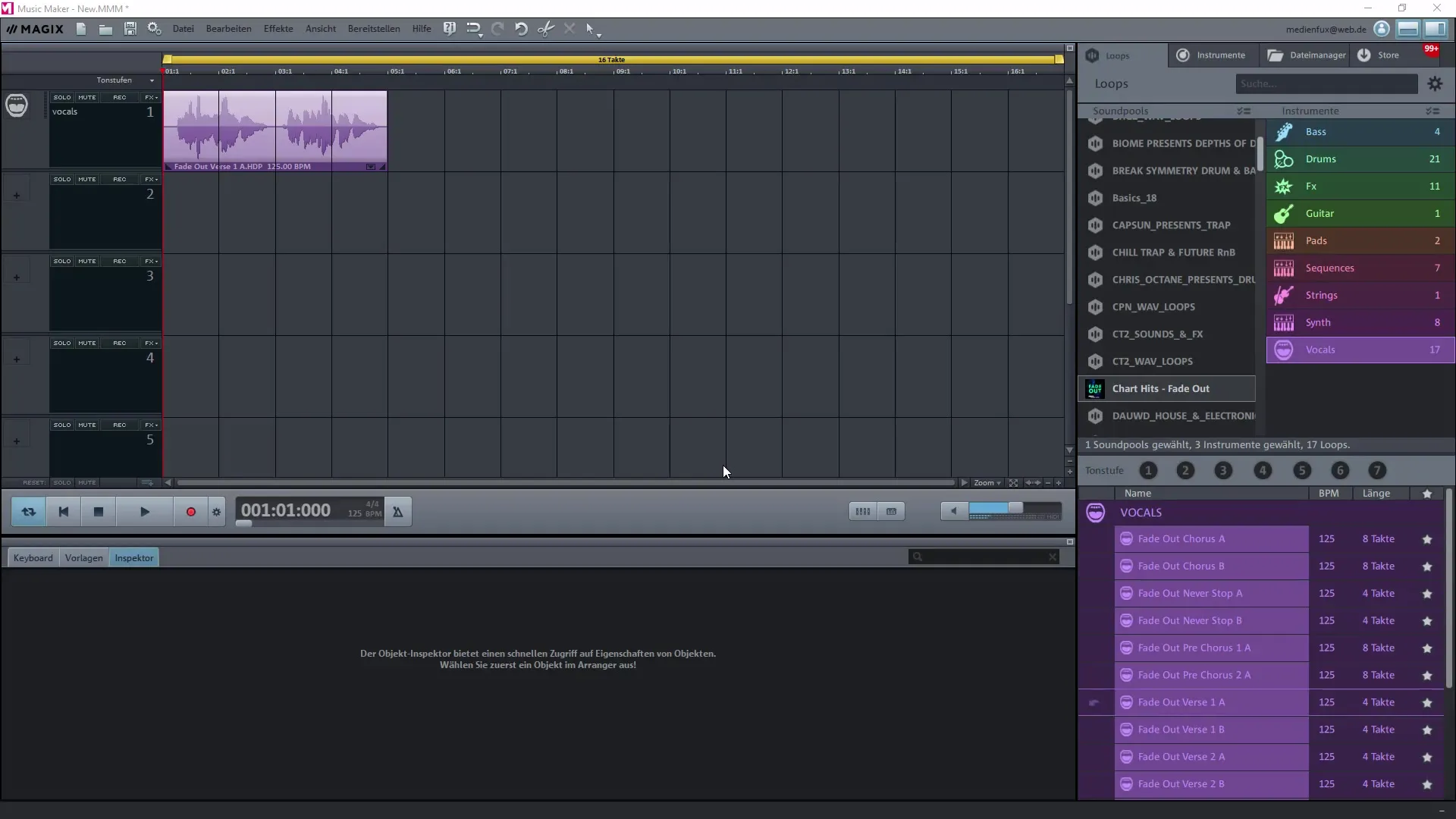
Redigera ett sample
När den externa redigeraren är installerad kan du effektivt redigera samples. Välj det sample du vill anpassa och högerklicka på det. Under ytterligare alternativ hittar du möjligheten att redigera samplet i den externa ljudredigeraren.
Nu öppnas din musikredigerare. Här kan du använda de olika redigeringsverktygen för att förbättra ljudkvaliteten och lägga till effekter.
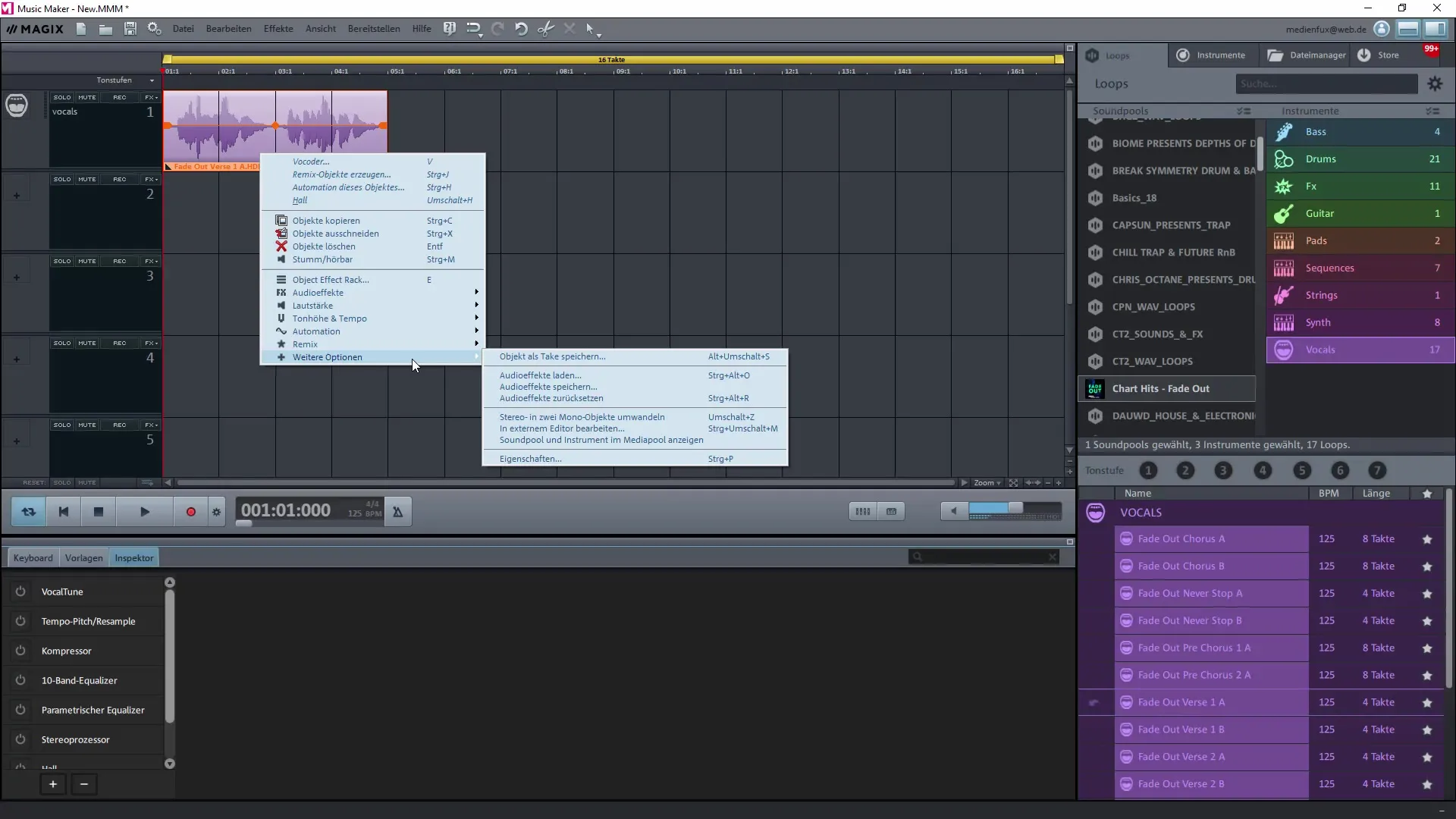
Effekter i den externa musikredigeraren
Den externa Music Editor erbjuder en mängd olika effekter som du kan använda för dina samples. Detta inkluderar dynamik- och equalizer-alternativ samt reverb och echo. Du kan också resampla olika samples eller justera hastigheten genom time-stretching.
Experimentera med dessa effekter för att skapa unika ljud. Det innebär att du kan anpassa dina röster eller texter helt efter dina önskemål, vilket är särskilt fördelaktigt för talinspelningar.
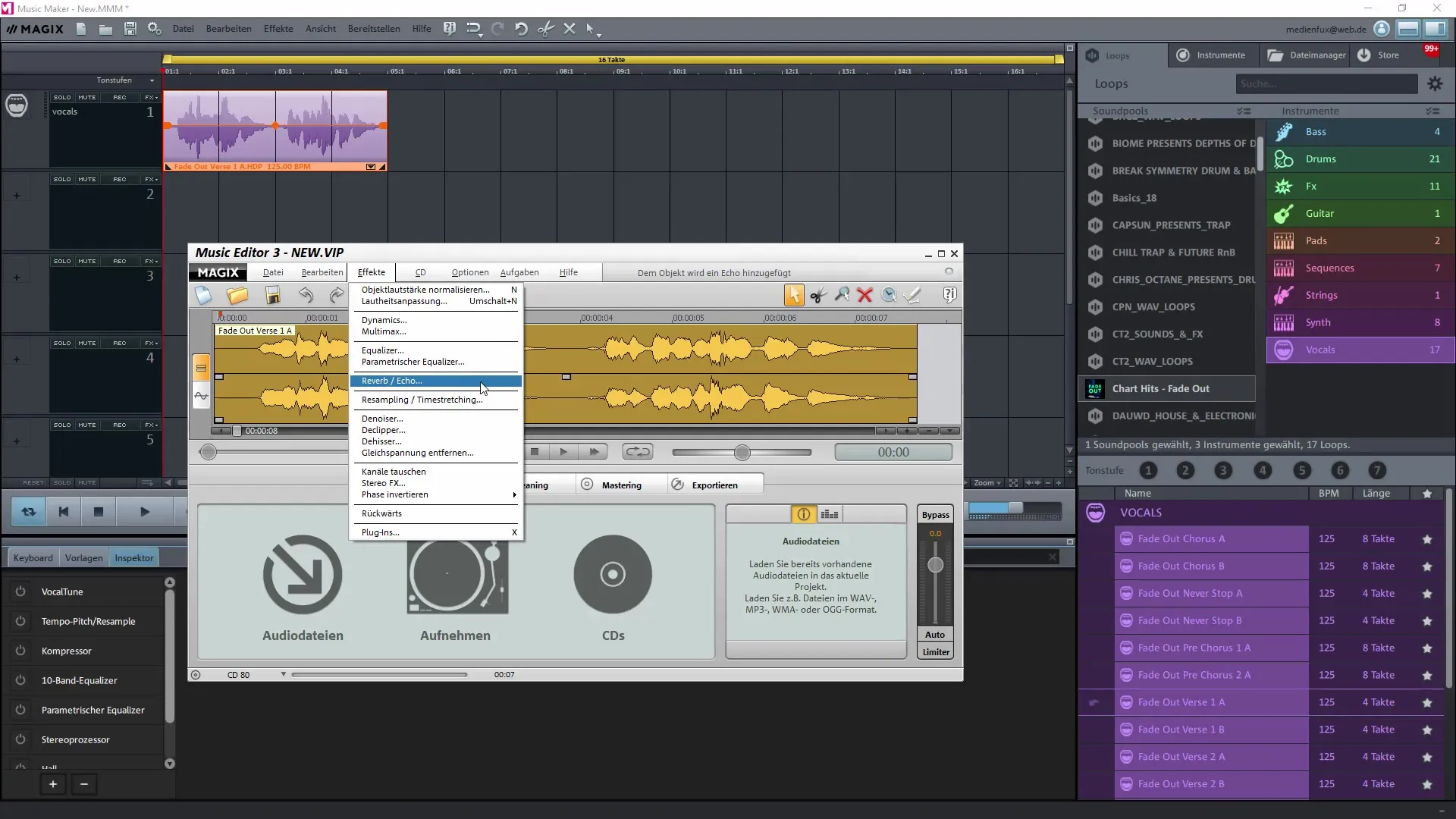
Utföra talinspelningar
En av de mest användbara funktionerna i redigeraren är möjligheten att göra talinspelningar direkt i den. Gå till inspelningsdialogrutan, som du hittar i redigeraren. Detta underlättar inspelningen avsevärt.
Se till att din mikrofon är korrekt aktiverad. Vilket inspelningsformat du väljer påverkar kvaliteten på din talinspelning avsevärt. Standardalternativen är WAV eller MP3, men se till att du väljer den högsta kvaliteten för att få det bästa resultatet.
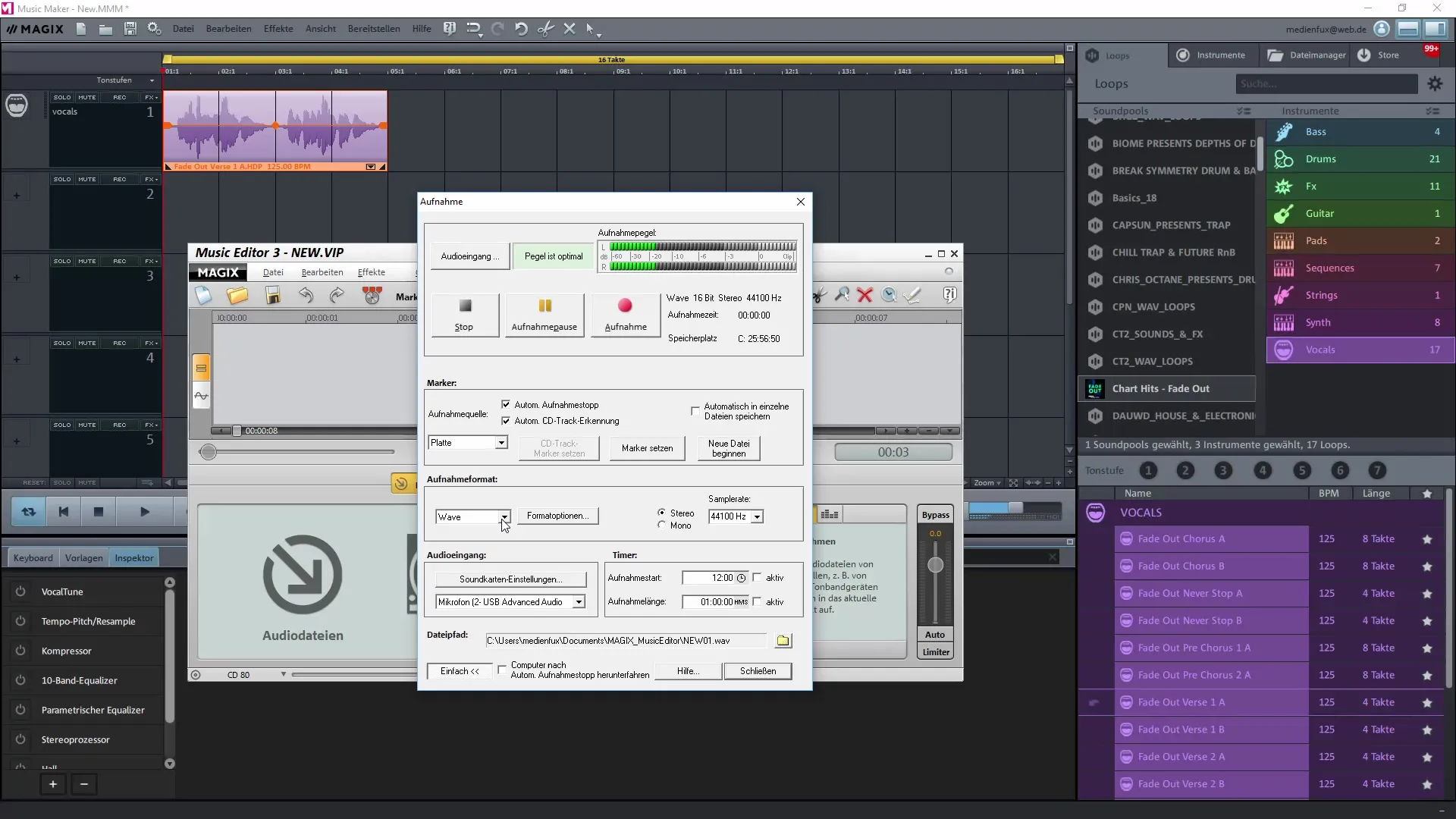
Normalisering och ljudförbättring
Efter att du gjort din talinspelning kan du normalisera den i redigeraren för att höja ljudvolymen. Denna process säkerställer att ljudstyrkan för inspelningen låter jämnare och att det finns mindre bakgrundsbrus.
Därför väljer du motsvarande effektalternativ och tillämpar olika filter för att optimera ljudet. Även här är effekter som borttagning av likspänningsbrus mycket hjälpsamma för att ytterligare förbättra ljudkvaliteten.
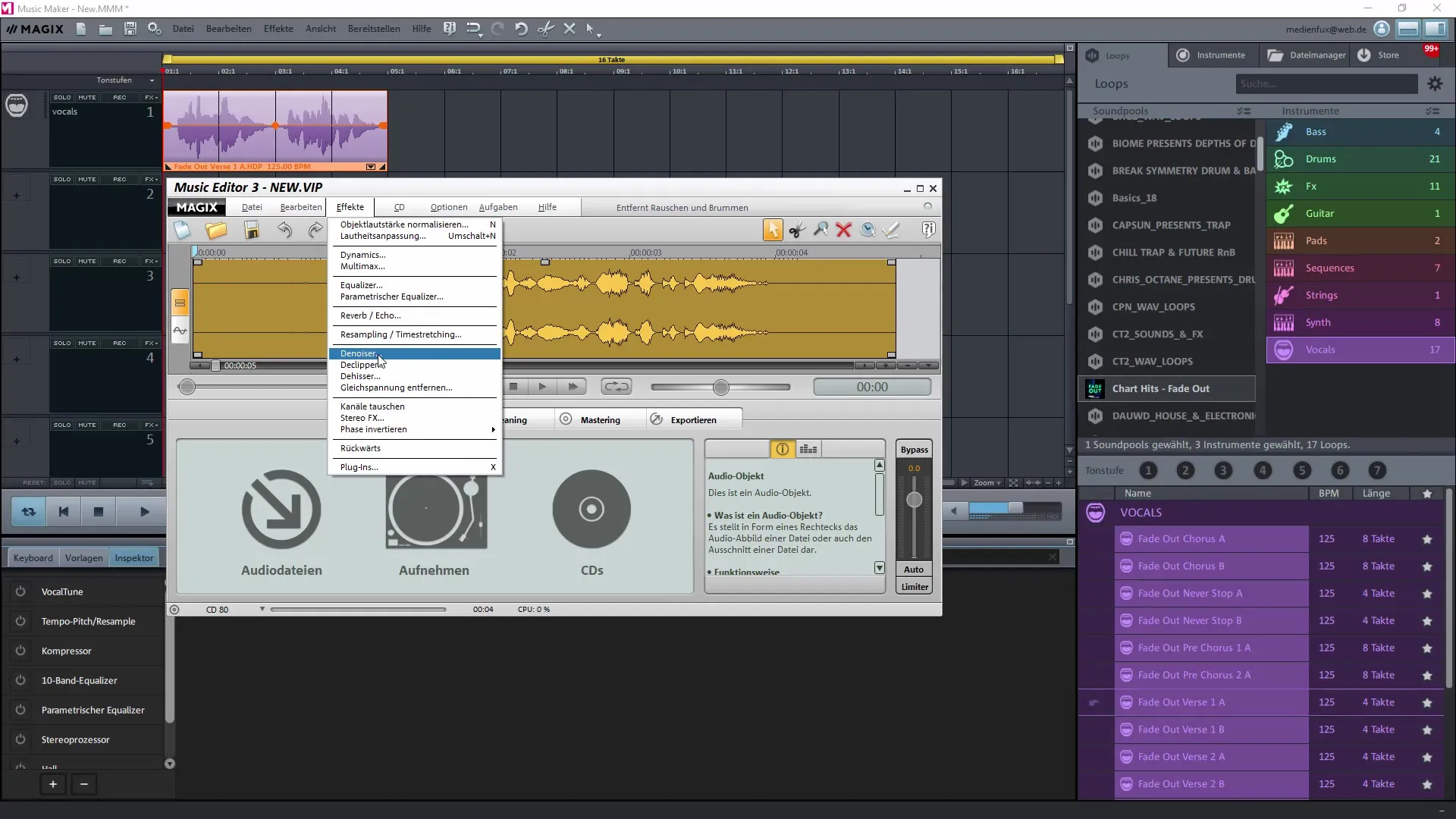
Finjustering och export
När dina redigeringar är klara, churn för export av dina redigerade samples tillbaka till Magix Music Maker. Här kan du sammanställa dina färdiga låtar eller direkt infoga dem i ditt projekt. Se till att du lägger till all nödvändig copyright-information om du planerar att använda musiken kommersiellt.
Exportfönstret i redigeraren låter dig spara dina samples i olika format, även i högsta kvaliteter.
Sammanfattning – Musikproduktion: Extern redigerare i Magix Music Maker
Du har nu lärt dig allt viktigt om att använda den externa redigeraren i Magix Music Maker. Genom att redigera dina samples och skapa talinspelningar kan du avsevärt förbättra dina musikprojekt.
Vanliga frågor
Hur installerar man den externa Music Editor?Du kan installera den externa Music Editor vid behov från en äldre version av Magix Music Maker.
Hur lägger man till effekter?Välj samplet, högerklicka och välj effektbiblioteket.
Kan man göra talinspelningar i den externa redigeraren?Ja, du kan göra talinspelningar direkt i den externa redigeraren.
I vilka format kan jag exportera mina samples?Du kan exportera dina samples som WAV eller MP3, beroende på behov.
Är mina samples upphovsrättsskyddade?Du kan lägga till copyright-information innan du exporterar och delar dina musikstycken.


